
İçindekiler:
- Yazar John Day [email protected].
- Public 2024-01-30 13:20.
- Son düzenleme 2025-01-23 15:13.

Kızıma, Troller'deki karakterlerden biri gibi davranabilmesi için ona Sarılma Zamanı olduğunu söyleyen, takabileceği bir bilezik yapmak istedim. Bilmeyenler için, troller tüm zamanlarını şarkı söyleyerek ve dans ederek geçirirler, ancak saatte bir kez sarılmaları vardır. Tüm troller, sarılma zamanı geldiğinde yanan bir çiçek bileziği ile senkronize edilir.
Bu, mekanik, elektrik ve yazılım tasarımlarını içeren oldukça hızlı bir proje gibi görünüyordu. Parçalar Adafruit'te kolayca bulundu. ATiny85'e dayalı, giyilebilir bir cihaza entegre edilmek üzere tasarlanmış çok küçük bir dizi kitleri var, Gemma en küçüğü.
Kitin M0 versiyonu CircuitPython ile programlanabilir. Adafruit, projeyi programlamak için tam olarak ihtiyacım olan bazı örnek kodlar sağlıyor.
Adım 1: Parçalar ve Özellik Listesi

Parçalar
Adafruit Gemma M0
Adafruit MikroLipo Şarj Cihazı
Adafruit 150mAh Lipo Pil
Velcro kablo bağları paketi
3D baskılı kasa ve çiçek üst, Thingiverse'deki dosyalar
Özellikleri
- Sarılma göstergesi, Gemma kartındaki RGB LED'dir
- Programlanabilir Sarılma göstergesi açılma süresi
- Sarılma göstergesi yavaş rampa açık
- Kapasitif dokunmatik sıfırlama
- Açma/kapama anahtarına erişmek için çıkarılabilir çiçek kapağı
- Yerleşik USB şarj cihazı
- Şarj etmek için elektroniği çıkarmaya gerek yok, USB kasadan bağlanır
Adım 2: Elektroniği Hazırlayın ve Kablolayın

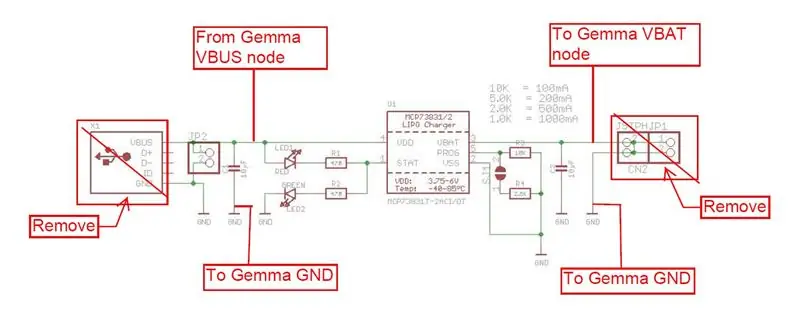
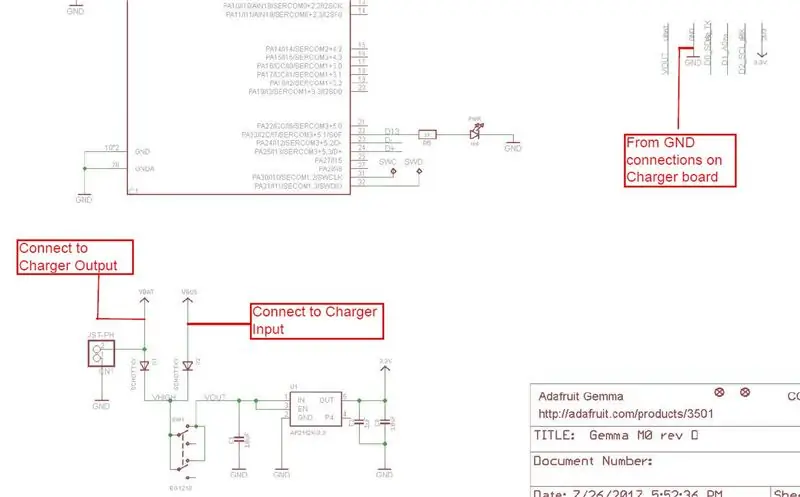

Gemma tahtası bu proje için mükemmel, ancak bileziği 3 yaşındaki bir çocuğun bileğine yetecek kadar küçük tutmak için çok küçük bir pil seçmem gerekiyordu. 150 mAh pil tam olarak doğru boyuttadır ancak her gün şarj edilmesi gerekir. 3 yaşındakiler kalemlerin üzerine tekrar kapak koyamazlar, bu yüzden kullanılmadıkları zaman elektronikleri kapatmalarını bekleyemeyiz.
Bu gerçekleşme, yerleşik bir şarj cihazına olan ihtiyacı zorladı.
Gemma şemasına ve şarj şemasına baktığımda, bu ikisini nasıl birbirine bağlayacağımı görebildim. Şematik kesitlere bakın.
Şarj Cihazı Kartını Hazırlayın
Şarj kartını kasanın içine sığdırmak için önce mikro USB jakını ve pil konektörünü çıkarmanız gerekir. Dikkatlice bir ısı tabancası alın ve tahtayı ısıtın. Onu havaya uçurmayın, yoksa pasifleri sökebilirsiniz. Sadece USB jakındaki lehimin ve pil konektörünün büyük pedlerinin neredeyse erimesine yetecek kadar ısı istiyorsunuz. Ardından hızlı bir şekilde bir havya alın ve konektörleri küçük pense ile kaldırırken lehimi eritmek için pedden pede hareket edin.
Kriko montaj pedlerini karttan çıkarmak sorun değil çünkü kartta sağlanan delikli test noktası vialarını kullanacaksınız.
Panoları birbirine bağlayın
Şarj panosu, kablolamayı kolaylaştıran kullanışlı küçük geçiş deliklerine sahiptir. İki bükümlü kısa tel çifti alın ve gösterildiği gibi lehimleyin.
Şarj Cihazı 5V ----Gemma Anot D2
Şarj Cihazı BAT --- Gemma Anot D1
Şarj cihazı GND pedleri --- Gemma tahtası kenar GND pedi
Tel yönlendirme resimlerde gösterilmiştir
Şarj Cihazı Kartını Koruyun
İletken olmayan bir bant alın, elektroniği kısa devreden yalıtmak için Kapton kullandım. Bu sadece bir önlem.
3. Adım: Pili Bağlayın ve Test Edin

Batarya 150 mAh kapasiteye sahiptir. Gemma'nın belgeleri, yaklaşık 9mA'da mevcut tüketime sahiptir. Bu, kabaca, Gemma açıksa pilin 16.7 saat içinde biteceği anlamına gelir.
9 * t = 150 -- t = 150/9 = 16.7
Şarj cihazının belgeleri, 100mA şarjla önceden yapılandırılmış olarak geldiğini belirtir. Tamamen boşalmış bir pil 1,5 saatte şarj olur (150mA/100mA=1,5)
Pili Gemma'nın pil başlığına bağlayın. Pil, bağlantı elemanıyla birlikte gelir, bu nedenle bağlantı son derece kolaydır, takmanız yeterlidir. Ardından, bir mikro-USB kablosunu Gemma'nın USB jakına ve kablonun diğer ucunu bir USB duvar şarj cihazına veya bir bilgisayardaki USB bağlantı noktasına bağlayın. Şarj cihazının kırmızı LED'i yanarak pilin şarj olduğunu gösterir. Şarjın tamamlandığını bildiren yeşil bir LED vardır.
Pili Koruyun
Pil mylar'a sarılmış gibi görünüyor. Pili yalıtmak için aynı Kapton bandını kullandım.
tuhaflık…
Unutulmaması gereken bir şey, VBUS bağlı DEĞİLDİR, MicroLipo kartındaki kırmızı şarj LED'i biraz yanacaktır. Bunun nedeni, Gemma'daki engelleme diyotlarının ters sızıntısıdır. Pilden VBUS diyotunda katottan anoda küçük bir akım akacaktır. Bu küçük akım, şarj cihazının kırmızı LED'inden onu biraz açmaya yetecek kadar akar. Bu modda şarj çipine herhangi bir zarar gelmeyecektir.
Bekleme akımı çekişi minimumdur. Bileziği bir haftadır KAPALI durumda tutuyorum ve hala çalışacak kadar şarjı var. Bu yüzden bu küçük çekilişte sorun yok.
Adım 4: Gemma'yı CircuitPython ile Programlayın
Gemmo'yu programlamak için CircuitPython kullandım. Bir öğretici BURADA bulunabilir.
İlk önce varsayılan olarak Gemma'ya yüklenmiş olarak gelen örnek main.py dosyasını değiştirdim. Örnek kod, kapasitif bir dokunmatik sensör ve bir RGB LED sürücüsü kullanır.
Kod aşağıdadır:
# Hugtime Bilekliği# mcencinitas
adafruit_hid.keyboard'dan içe aktarma Klavye
adafruit_hid.keycode'dan içe aktarma digitalio'dan anahtar kodu içe aktarma DigitalInOut, Yön, analogdan çekme içe aktarma AnalogIn, Touchio'dan AnalogOut içe aktarma TouchIn içe aktarma adafruit_dotstar as dotstar içe aktarma mikrodenetleyici içe aktarma kartı içe aktarma süresi
# Dahili olarak bağlı bir piksel!
nokta = dotstar. DotStar(board. APA102_SCK, board. APA102_MOSI, 1, parlaklık=0.1) nokta[0]=0x000000 #Kapalıya Başlat
#A2'ye dokunma
touch2 = TouchIn(board. A2)
###################SABİTLER############################# #####
HUGLITE = 0x0040ff
#HUGTIME = 60 * 60 #Bir Saat (60s * 60dk) HUGTIME = 60 * 2 #Debug, 2dk
########################## YARDIMCILAR ####################### ######
# Noktayı içeri ve dışarı doğru soldur
def fade(piksel): i=0.2 iken i<=1: pixel.brightness=i time.sleep(0.075) i+=0.1 print(i) return
######################### ANA DÖNGÜ ####################### #######
time_zero = zaman.monotonik()
while True: cur_time=time.monotonic() - time_zero if (cur_time > HUGTIME): #HUGTIME'a ulaşana kadar döngü dot[0] = HUGLITE #LED'i istenilen renge ayarla dot.show() #LED'in sönmesini programlayın(nokta) #touch2.value==0 iken LED'de kararma: wait=1 #Sensöre dokunana kadar burada tutun
dot[0]=0x000000 #Sıfırlamadan sonra LED'i kapat
dot.brightness=0.1 #Parlaklığı sıfırla, böylece bir dahaki sefer LED açıldığında sönebilir time_zero = time.monotonic() #Sıfır zamanı sıfırla #print(cur_time)
CircuitPython, bu dosyayı favori düzenleyicinizde (Idle, notepad, Mu, vb.) düzenlediğiniz, "main.py" olarak adlandırdığınız ve sadece Gemma'ya kopyaladığınız için oldukça akıllıdır. Gemma bir sabit sürücü olarak görünür, sadece main.py'nizi sürücüye bırakmanız yeterlidir. Gemma otomatik olarak yeniden başlar ve kodu çalıştırır… Basit!
Adım 5: Kasayı Yazdırın ve Birleştirin



Durum
.stl dosyalarını Thingiverse'den indirin
3D Yazıcı ayarları Şey sayfasındadır. ABS kullandım, rahat ettiğin her şeyi kullanabilirsin.
Tam durum iki parçadır
- çiçek üst
- elektronik durumda
toplantı
Kasanın alt kısmında, bilek bandı görevi görmesi için Velcro kablo bağını beslemek için yuvalar bulunur. Elektroniği kasaya koymadan önce bandı yuvalardan geçirin.
Sonra bir elektronik sandviç yapmak istiyorsunuz. Üstte Gemma kartı varsa, pili ortaya ve şarj cihazını alta güzel bir yığın halinde yerleştirebileceğinizi buldum. Akü kablosu oldukça uzun. Muhtemelen kırpılmış olabilir, sadece uğraşmak istemedim. Üstte sarılır.
Sandviçinizi aldıktan sonra, kılavuz olarak USB bağlantı noktası deliğini kullanarak kasaya oturtun. Kasa üzerinden Gemma kartına bir USB kablosu takın, ancak kablonun diğer ucunu bağlamayın. Bu, kapasitif sıfırlama "düğmesi" için küçük bir delik açmak için iyi bir yer bulduğunuzda kartı yerinde tutacaktır.
Sıfırlama "düğmesi" olarak kısa ama kalın bir tel parçası kullandım. Tel, tek bir satır içi başlıktan alınmıştır, ancak herhangi bir tel türünü kullanabilirsiniz. Kasanıza delik açmak için en iyi yeri belirleyin, işaretleyin ve ardından delin.
Kabloyu son uzunluktan daha uzun bırakın. Elektronik aksamların hepsi son yerlerindeyken kasanın yan tarafına kırpmak isteyeceksiniz.
Elektroniği çıkarın, pili çıkarın ve kabloyu Gemma'nın A2 pedine lehimleyin.
Elektronik aksamı, kablo delikten beslenmiş ve USB jakı yerindeyken kasaya geri takın. Kasa ile neredeyse aynı hizada olacak şekilde sıfırlama "düğmesini" çekin.
Adım 6: Test Et


Gemma'yı açın ve LED'in yanmasını bekleyin.
Açma, bir rampa açık, bu nedenle yavaş yavaş daha parlak hale geliyor.
sarılışını al
Zamanlayıcıyı sıfırlamak için "düğmeye" dokunun
Önerilen:
Çocuklara Zamanı Öğretmek için RGB Saat: 4 Adım

Çocuklara Zamanı Öğretmek için RGB Saat: Dün gece, 5 yaşındaki çocuğumun zaman duygusu kazanmasına nasıl yardımcı olabileceğime dair bir fikir buldum.Çocukların sırada ne olduğu hakkında bir fikir edinmek için günlük olaylara yöneldikleri açıktır.Fakat önceki olaylar genellikle biraz dağınıktır ve neredeyse hiç düzenli değildir.Anlatıldığından beri
Bağlantılı Yön Bileziği: 6 Adım

Bağlantılı Oryantasyon Bileziği: Bağlantılı oryantasyon bileziği olan bu akademik proje, Polytech Paris-UPMC mühendislik okulundan dört öğrenci tarafından gerçekleştirildi: Sébastien Potet, Pauline Pham, Kevin Antunes ve Boris Bras. Projemiz nedir? Bir dönem boyunca,
Tembel Roman Okuyucusunun Yemek Zamanı Yardımı: 14 Adım

Tembel Roman Okuyucusunun Yemek Zamanı Yardımı: Proje, yemek yerken romanı okuyan ama klavyeyi kirletmek istemeyen tembel okuyucuya yardımcı olmaktır
Oryantiring Yarış Bileziği: 11 Adım

Oryantiring Yarış Bileziği: Oryantiringin bir sonraki aşamasına geçmeyi hiç denediniz mi? Gerekli tüm bilgiler elinizde mi? Burada harika bir etkinliği teknolojiyle nasıl geliştirdiğimizi göreceksiniz. Size birçok bilgi verecek bir oryantasyon bileziği oluşturacağız
Sarılma Robotu: 5 Adım

Sarılma Robotu: Kendinizi yalnız hissettiğinizde sarılmaktan daha iyi bir şey yoktur. Bu Arduino destekli robot, herhangi bir insana ihtiyaç duymadan bu ihtiyacı karşılamaktadır
